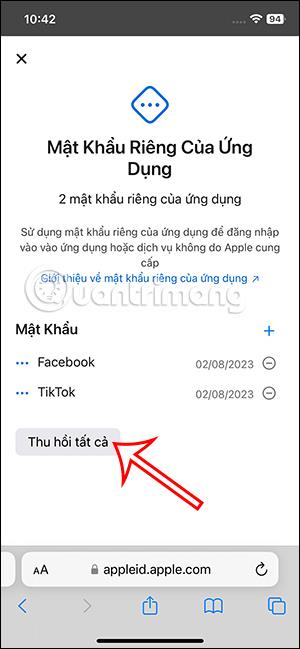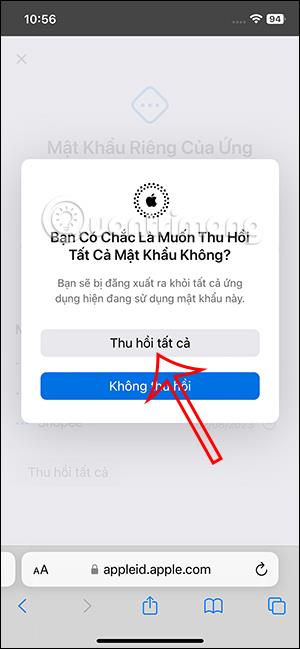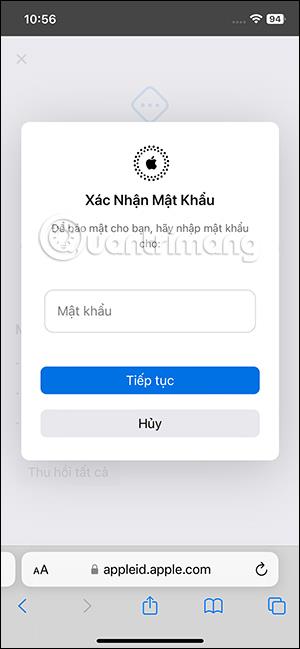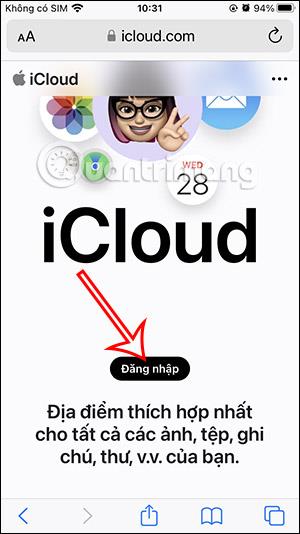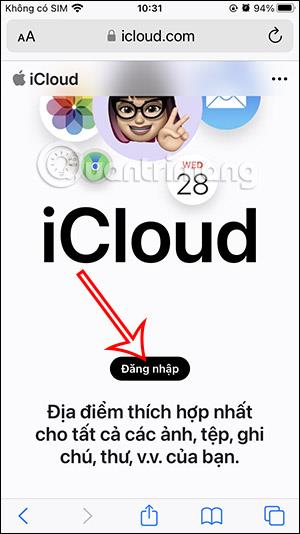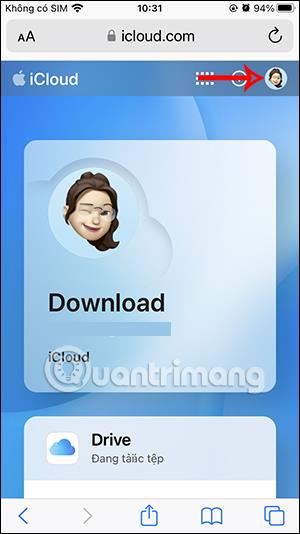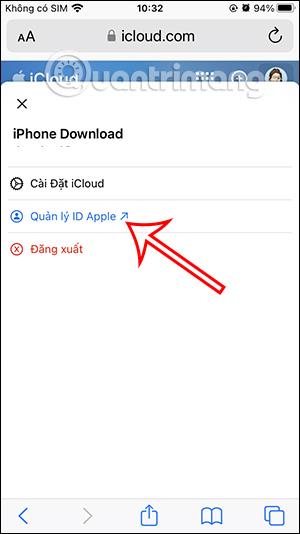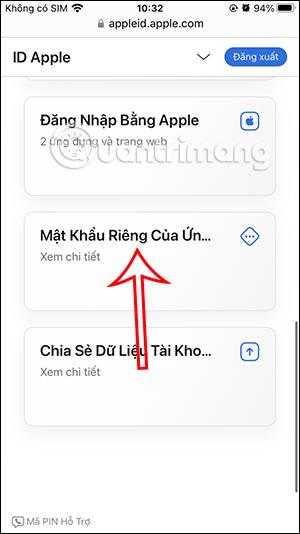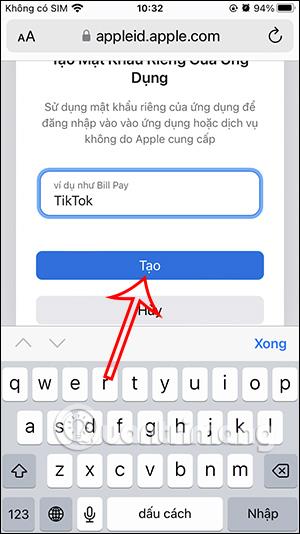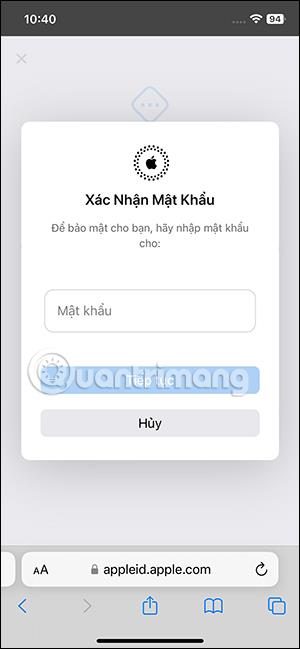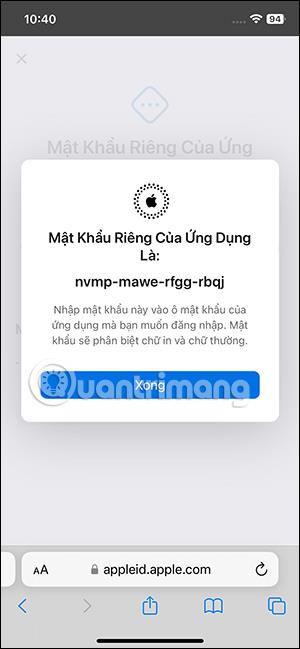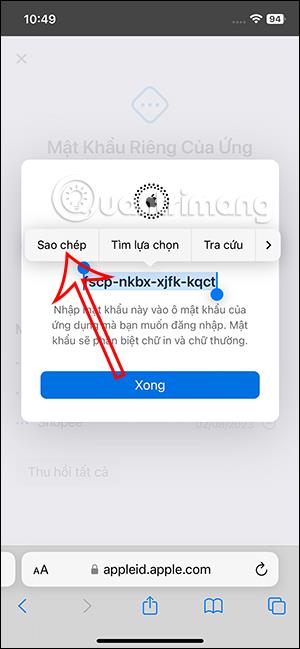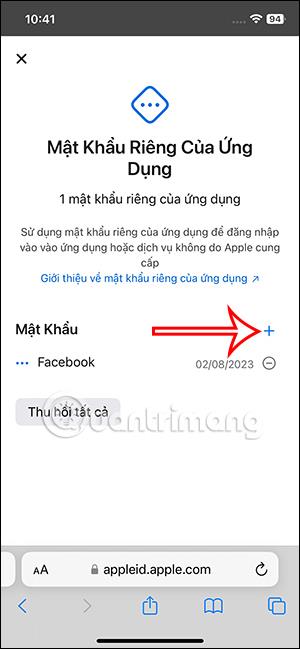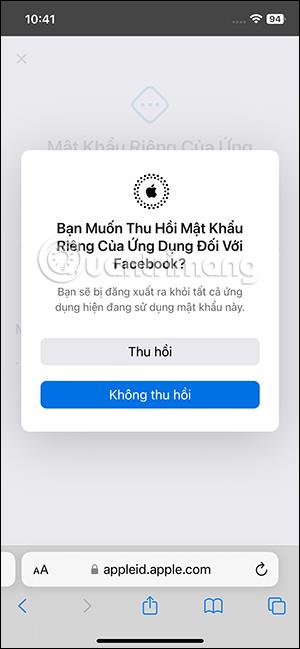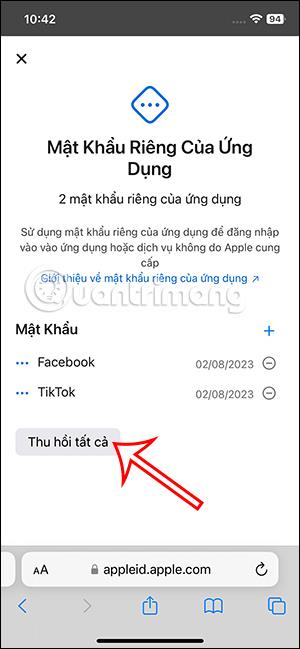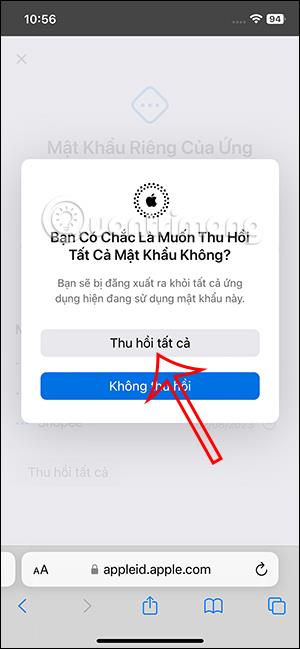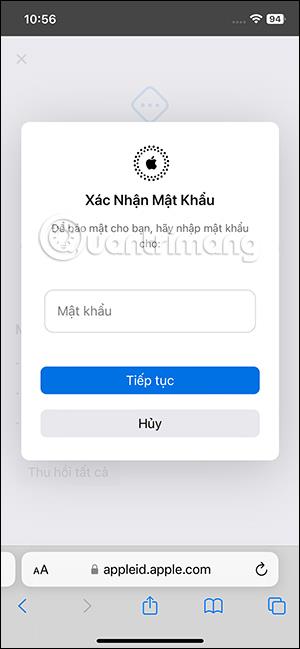Beim Erstellen eines Kontos müssen einige Nicht-Apple-Anwendungen die Apple-ID verwenden, um einige in iCloud gespeicherte Informationen wie E-Mail, Kontakte usw. zu verwenden. Und um Ihr Apple-ID-Konto einschließlich Passwort zu sichern, können wir ein separates Apple-ID-Passwort erstellen für die von uns gewählte Anwendung. Wenn Sie sich mit Ihrer Apple-ID bei der Anwendung anmelden, verwenden Sie dieses eindeutige Passwort und nicht das Passwort Ihres Apple-ID-Kontos. Im folgenden Artikel erfahren Sie, wie Sie Ihr eigenes Passwort für die Anwendung erstellen, die sich mit der Apple-ID anmeldet.
Anweisungen zum Erstellen eines Passworts für die Apple-ID-Anmeldeanwendung
Beachten Sie, dass Ihr Apple-ID-Konto die iCloud-2-Faktor-Authentifizierung auf dem iPhone aktivieren muss .
Schritt 1:
Melden Sie sich zunächst über den untenstehenden Link auf der iCloud-Website von Apple an.
Klicken Sie anschließend auf die Schaltfläche „Anmelden“ , um sich mit Ihrem vorhandenen Apple-ID-Konto auf Ihrem Telefon anzumelden.
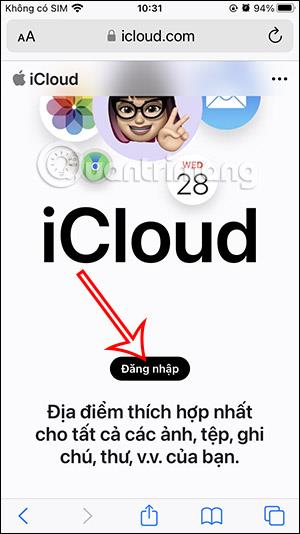

Schritt 2:
Wechseln Sie zur Hauptoberfläche, klicken Sie auf den Konto-Avatar und wählen Sie „Apple-ID verwalten“ .
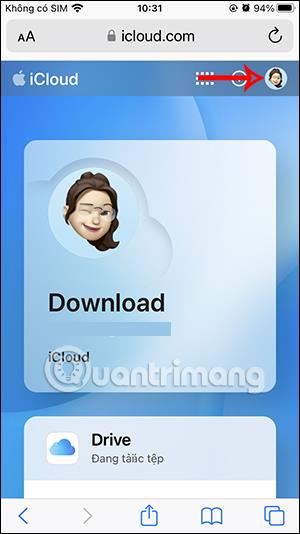
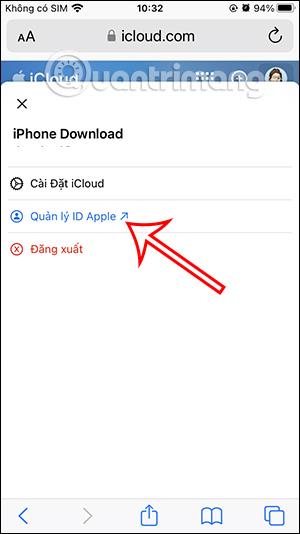
Schritt 3:
Wenn wir zu den Verwaltungs- und Einrichtungselementen für das Apple-ID-Konto übergehen, klicken wir auf das eigene Kennwort der Anwendung, um es einzurichten . Klicken Sie nun auf Eigenes Anwendungskennwort erstellen , um mit der Einrichtung fortzufahren.
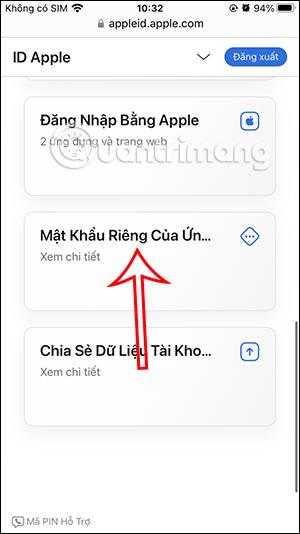

Schritt 4:
Hier geben Sie einen Namen für die Anwendung ein, um sich mit der Apple-ID anzumelden, um ein separates Passwort für diese Anwendung zu erstellen, und klicken Sie dann unten auf die Schaltfläche „Erstellen“ .
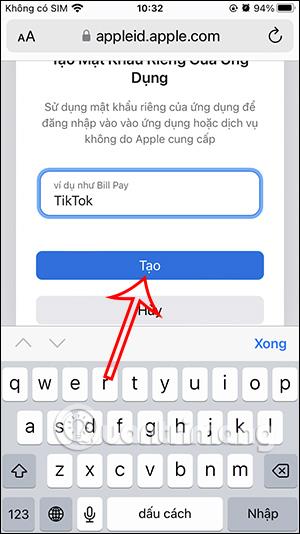
An dieser Stelle werden Sie auf der Website aufgefordert, das Passwort Ihres Apple-ID-Kontos zur Bestätigung erneut einzugeben . Als Ergebnis sehen Sie ein separates Passwort für die Anwendung, die sich mit der Apple-ID anmeldet.
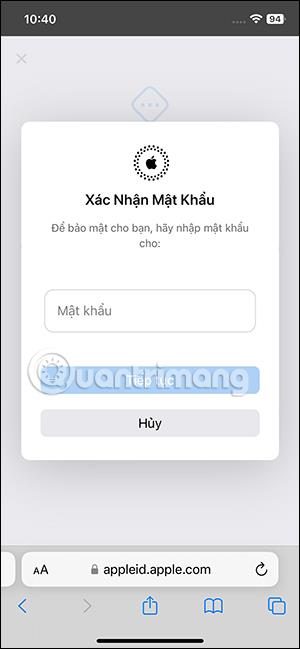
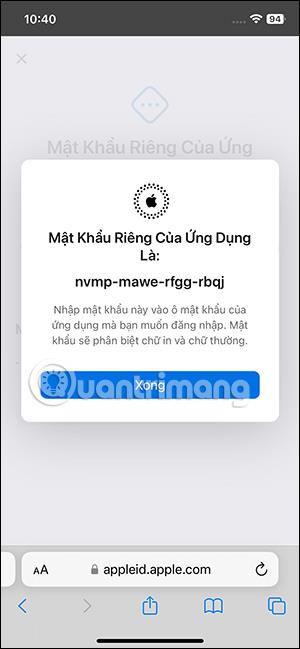
Sie speichern dieses Passwort, um sich bei der Anwendung anzumelden.
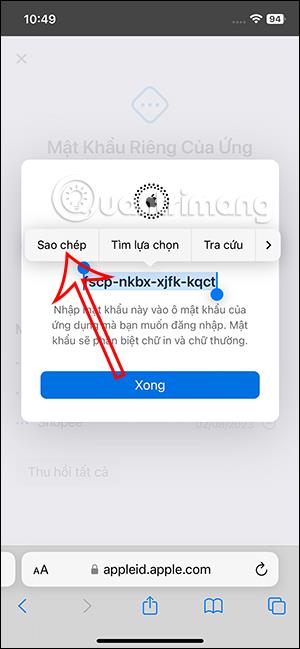
Schritt 5:
Sie haben also ein separates Passwort für die Anwendung erstellt, um sich mit der Apple-ID anzumelden. Wir können für die von Ihnen gewünschten Anwendungen unterschiedliche Passwörter erstellen . Tippen Sie auf das Plus-Symbol , um Apps hinzuzufügen.
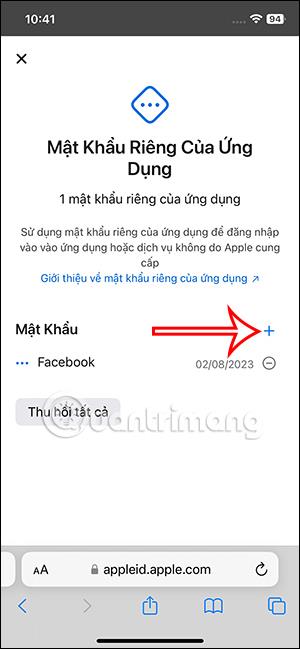
Wenn Sie die Anwendung aus dieser Liste entfernen möchten , klicken Sie zum Löschen auf das Symbol - . Anschließend werden Sie gefragt, ob Sie diesen Antrag widerrufen möchten.
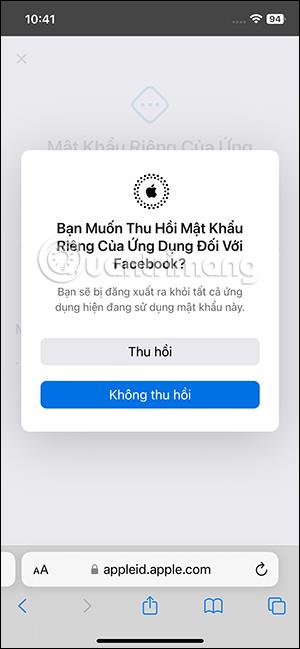
Schritt 6:
Wenn Sie alle Anwendungen in dieser Liste löschen möchten , klicken Sie auf Alle widerrufen . Zu diesem Zeitpunkt erklären Sie sich auch damit einverstanden, alle Bewerbungen in dieser Liste zu widerrufen.
Geben Sie abschließend zur Bestätigung Ihr Apple-ID-Kontopasswort ein.